exchange server 2016安装后任务
一、输入产品秘钥
1、使用EAC输入产品秘钥
在EAC中,转到"服务器","服务器">Servers ,选择要许可的服务器,然后执行以下步骤之一:
单击"编辑",编辑图标。
1.1、在详细信息窗格中,单击输入产品秘钥,请注意,此链接仅适用于未授权的服务器

1.2、打开Exchange server属性窗口,在常规选项卡上,执行下列步骤之一:
许可证:未经许可的服务器:在输入有效的产品秘钥文本框中输入产品秘钥
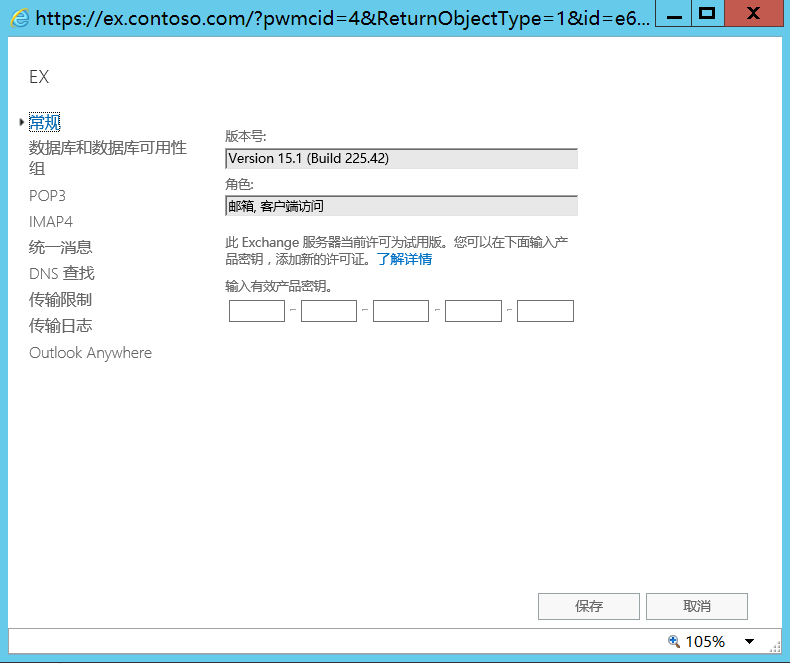

1.3、更改或者升级许可服务器上的产品秘钥:选择更改产品秘钥,并在输入有效的产品秘钥文本框中输入产品秘钥。请注意,只有在服务器已获得授权时,才会看到更改产品秘钥
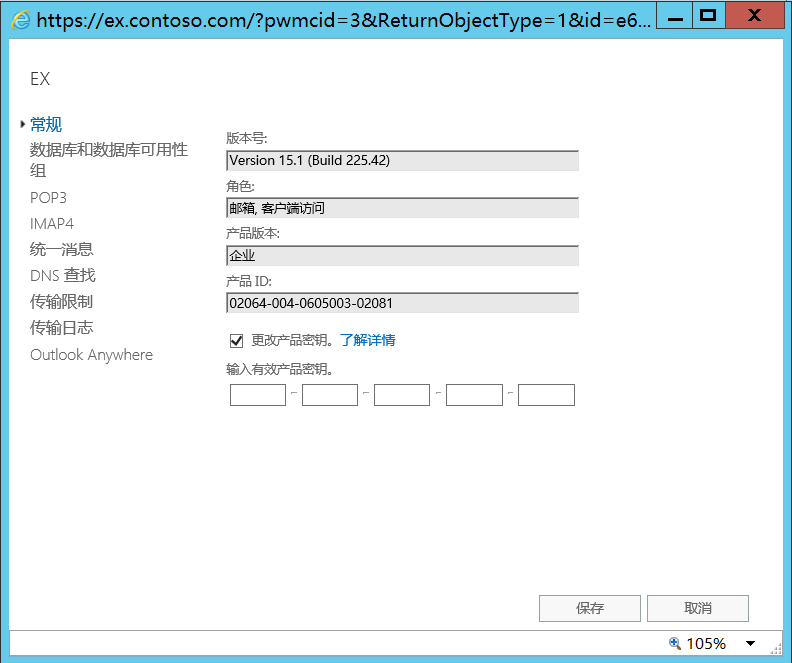
完成之后,单击保存
在许可邮箱服务器后,请知心以下步骤重新启动Microsoft Exchange 信息存储服务:
在Exchange 服务器上,打开Windows 服务器控制台。例如:
services.msc从 "运行" 对话框、命令提示符窗口或 Exchange 命令行管理程序中运行命令。
Open Server Manager, and then click Tools > Services.
在服务列表中,右键单击 " Microsoft Exchange 信息存储",然后单击 "重新启动"。
2、使用Exchang命令行管理程序出入产品秘钥
2.1、若要在Exchang命令行管理程序中输入产品秘钥,请使用以下语法:
Set-ExchangeServer <ServerName> -ProductKey <ProductKey>
请注意,此命令适用于未授权许可服务器,或者将许可服务器将标准版许可证升级到企业版许可证
案例:
Set-ExchangeServer ex -ProductKey 12345-12345-12345-12345-12345

在许可证邮箱服务器后,在 Exchange 命令行管理程序中运行以下命令以重新启动 Microsoft Exchange 信息存储服务
Restart-Service MSExchangeIs

3、 验证许可是否生效
3.1、在 EAC 中,转到 "服务器" "服务器 > Servers",然后选择您许可的服务器。 在 "详细信息" 窗格中,验证 Exchange 版本值(标准版或企业版)以及是否存在许可的值。
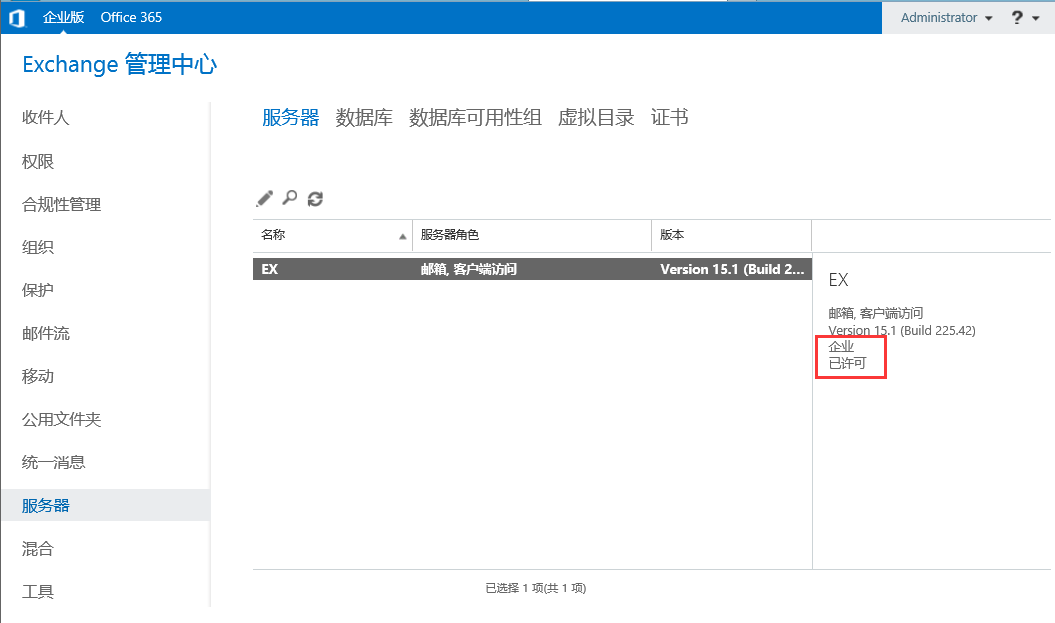
3.2、在 Exchange 命令行管理程序中, <ServerName> 将替换为你许可的 Exchange 服务器的名称,然后运行以下命令来验证属性值:
Get-ExchangeServer <ServerName> | Format-List Name,Edition,*Trial*
3.3、在 Exchange 命令行管理程序中,运行以下命令以查看组织中所有 Exchange 服务器的许可状态:
Get-ExchangeServer | Format-Table -Auto Name,Edition,*Trial*

二、配置邮件流和客户端访问
1、创建Internet发送连接器
可向 Internet 发送邮件之前,需要在邮箱服务器上创建发送连接器
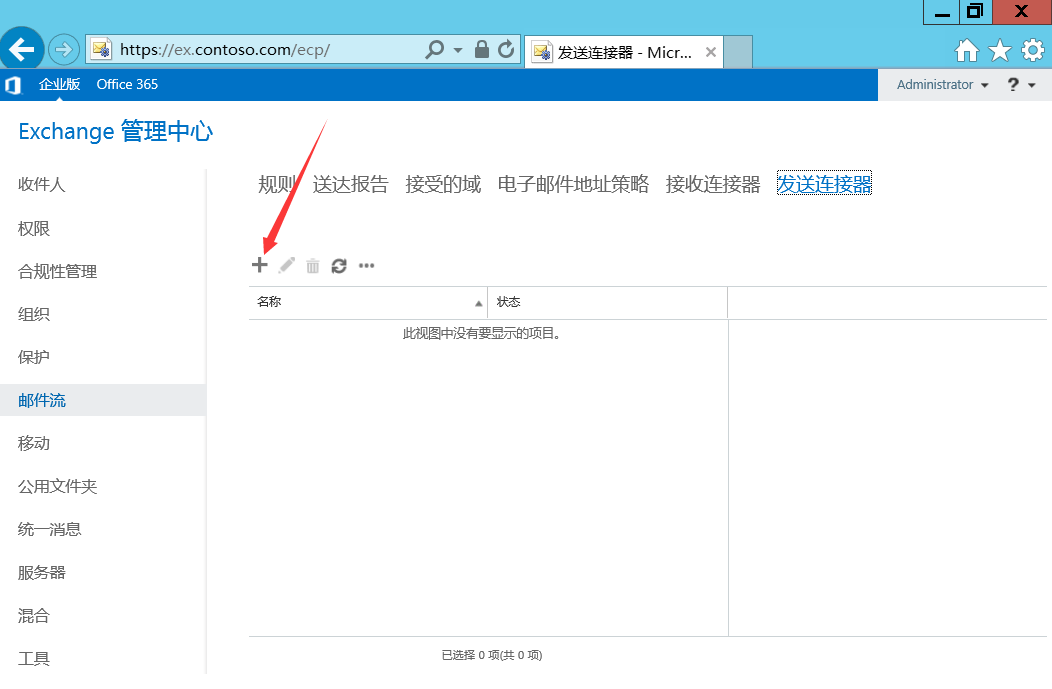



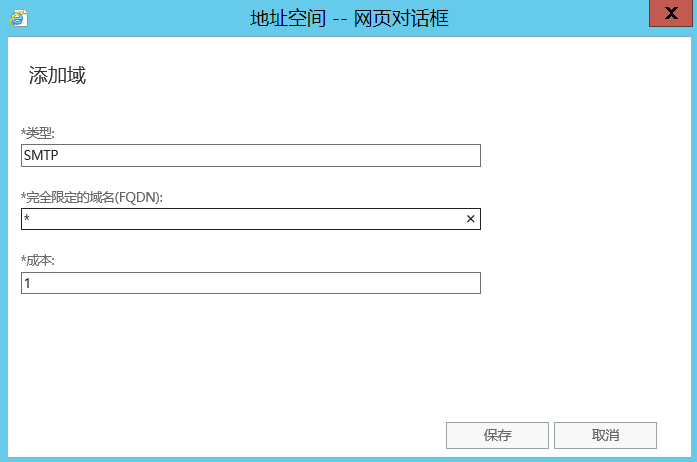
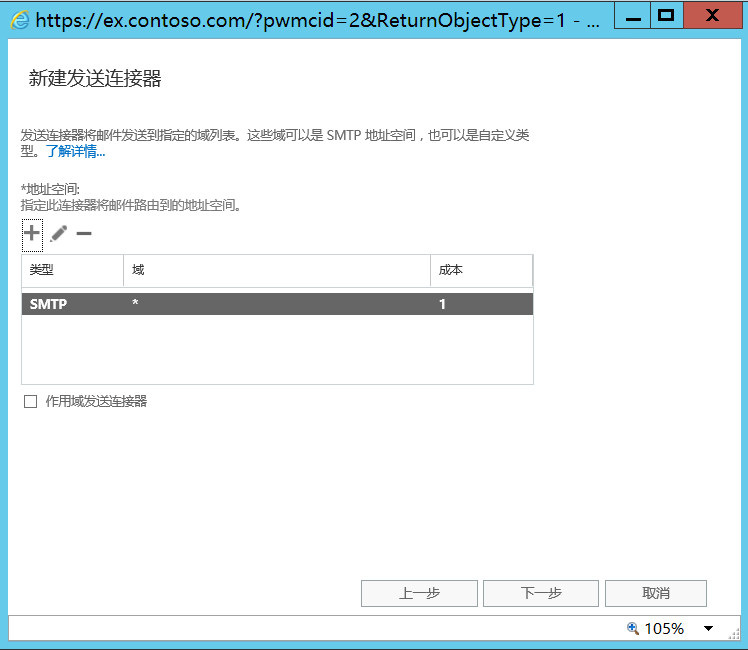
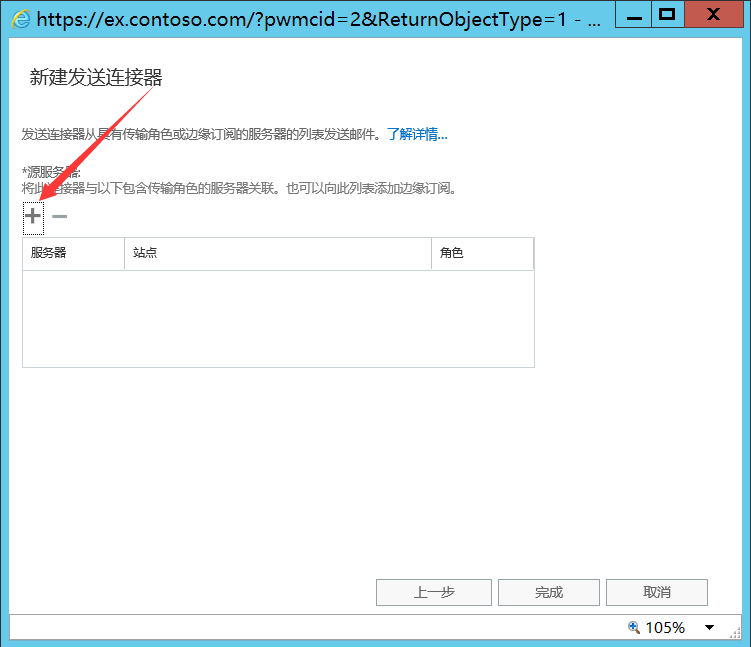
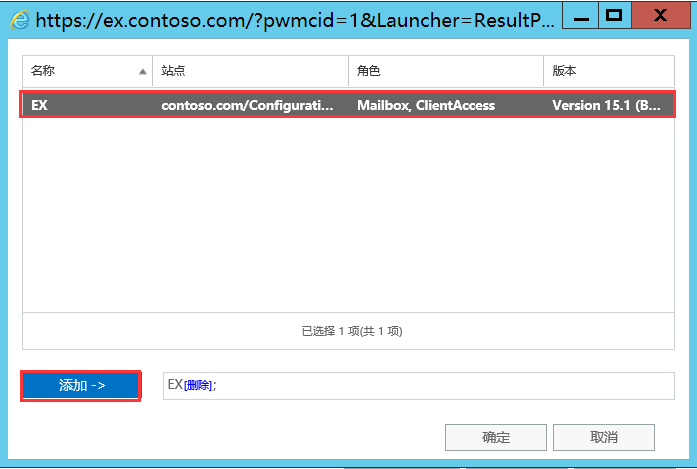


三、配置外部URL
更改OWA外部地址
登陆后台管理EAC界面,选择“服务器 —>虚拟目录”,选择每台服务器的owa目录,https://mail.contoso.com/owa 如下图所示:
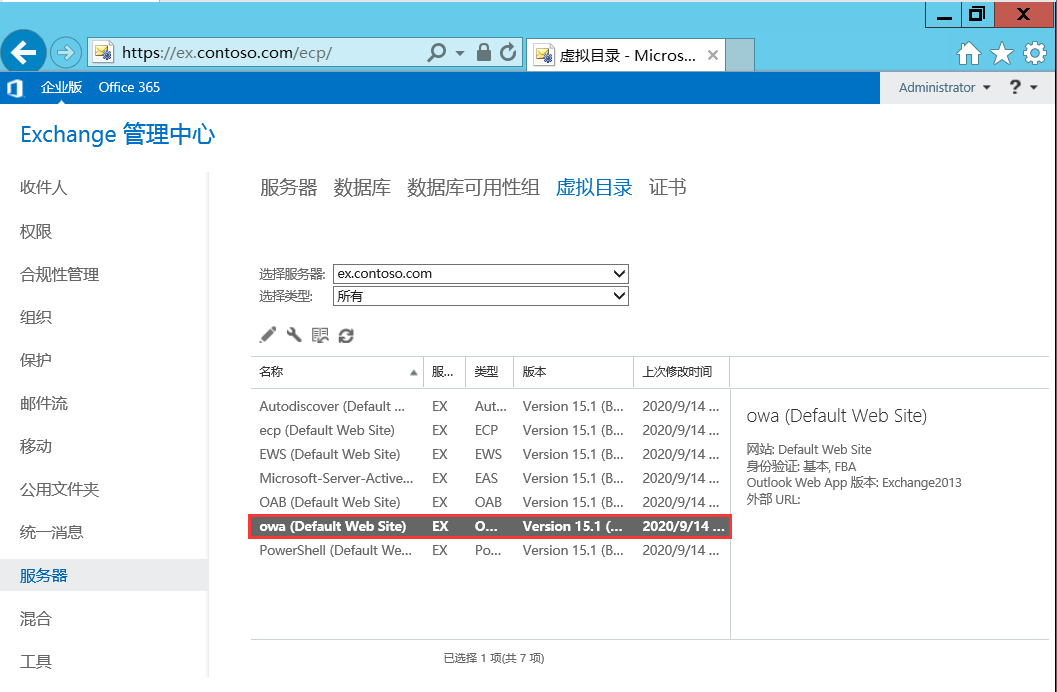
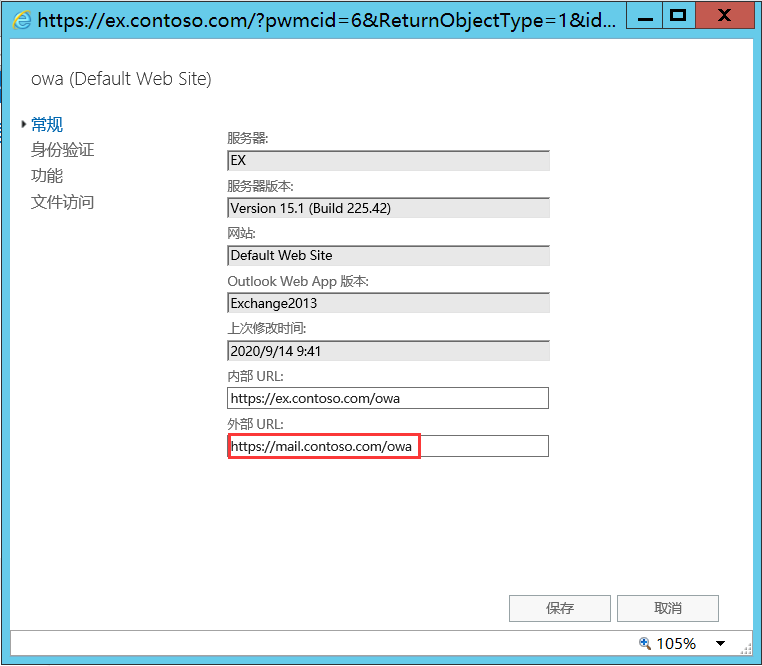
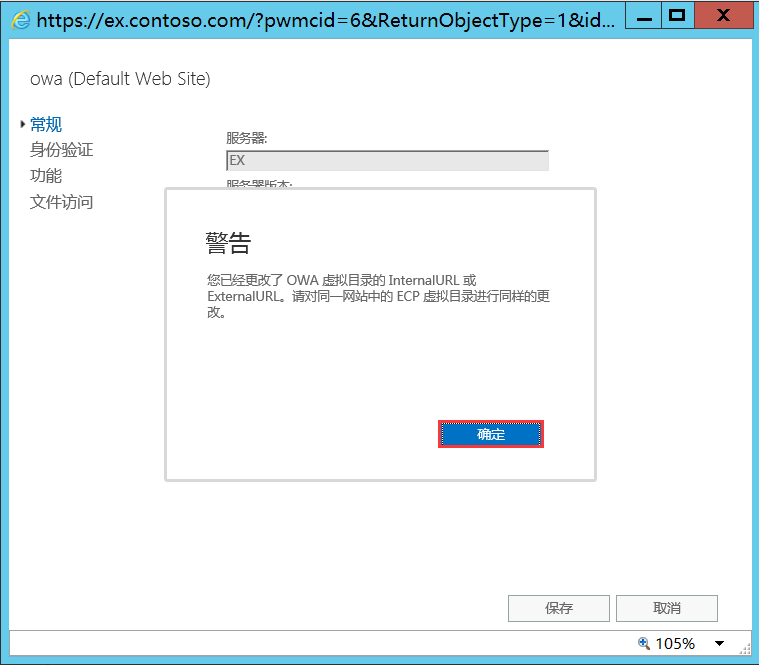
更改ECP地址
点击编辑计入以下界面,填写ECP虚拟目录的外部URL:https://mail.contoso.com/ecp
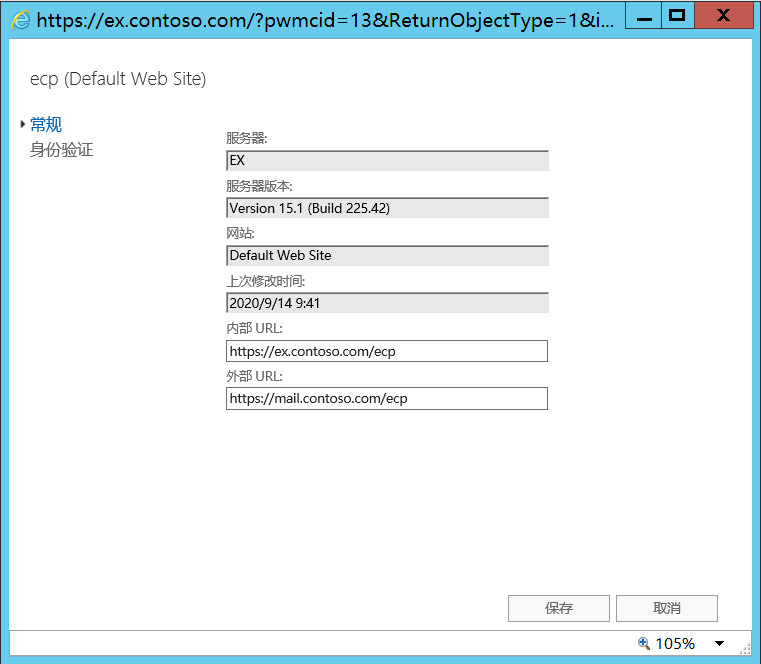
四、开启Outlook anywhere
1、开启anywhere配置
在服务器界面,选中服务器,点击编辑,如下图:
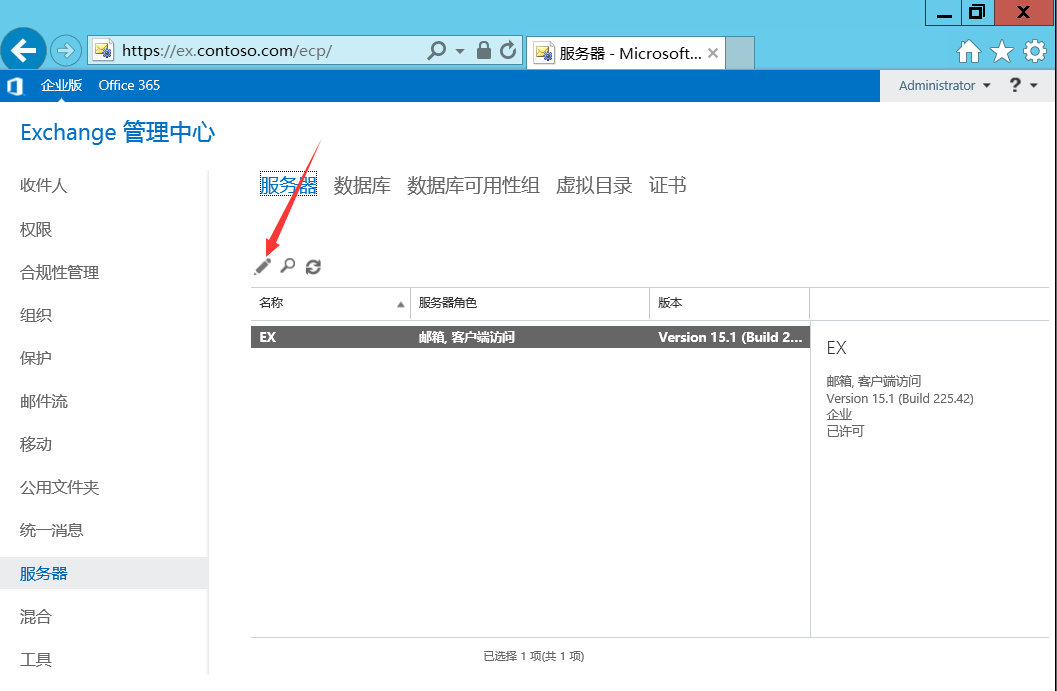
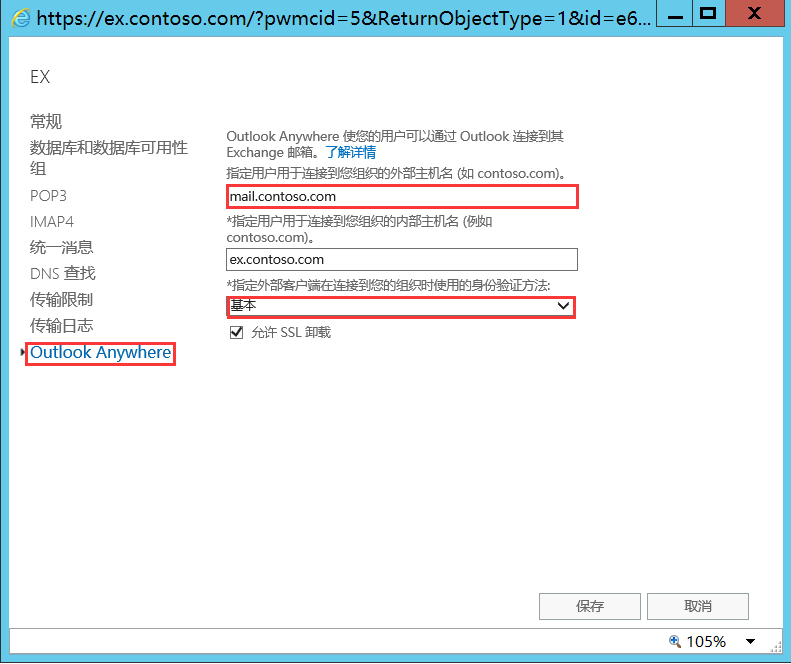
2、配置IIS身份验证
Set-OutlookAnywhere "ex\RPC (Default Web Site)" -IISAuthenticationMethods Basic, Ntlm, Negotiate


